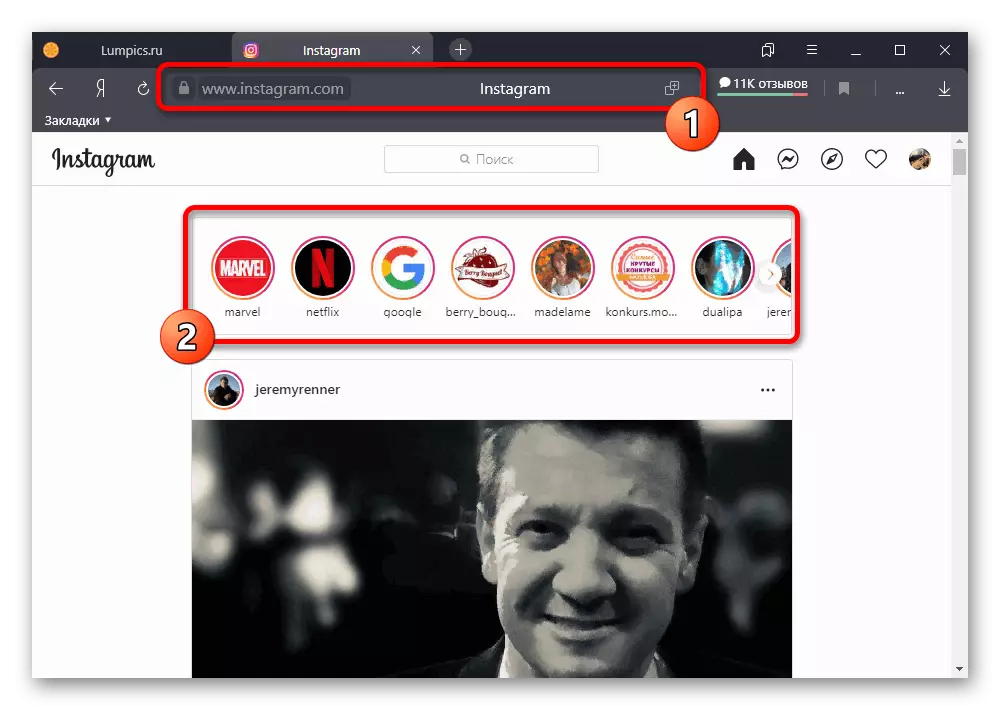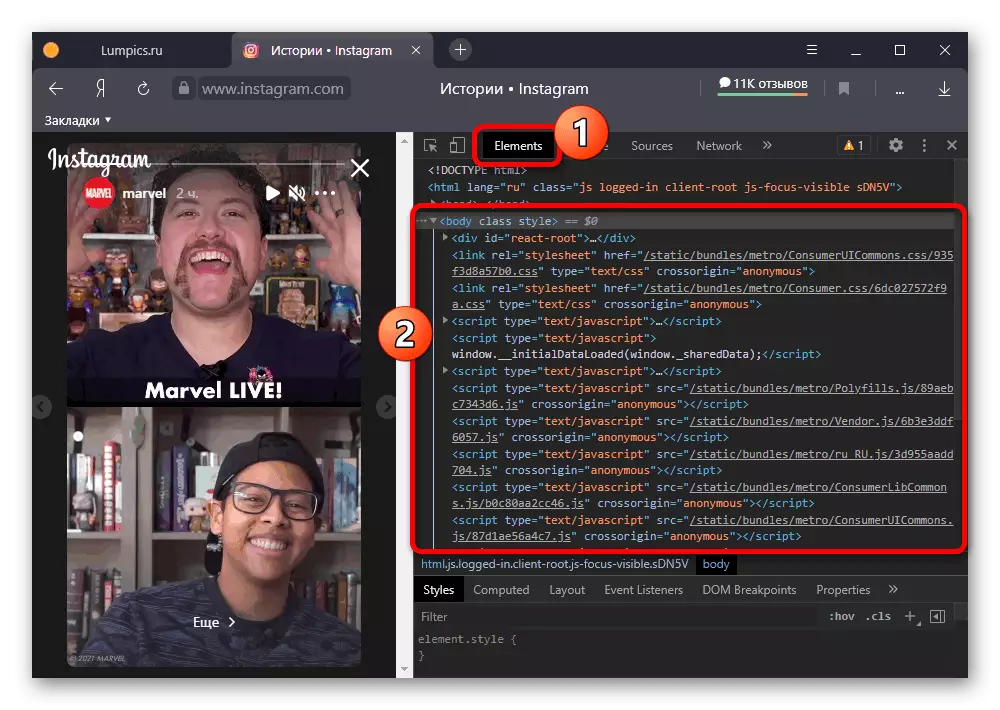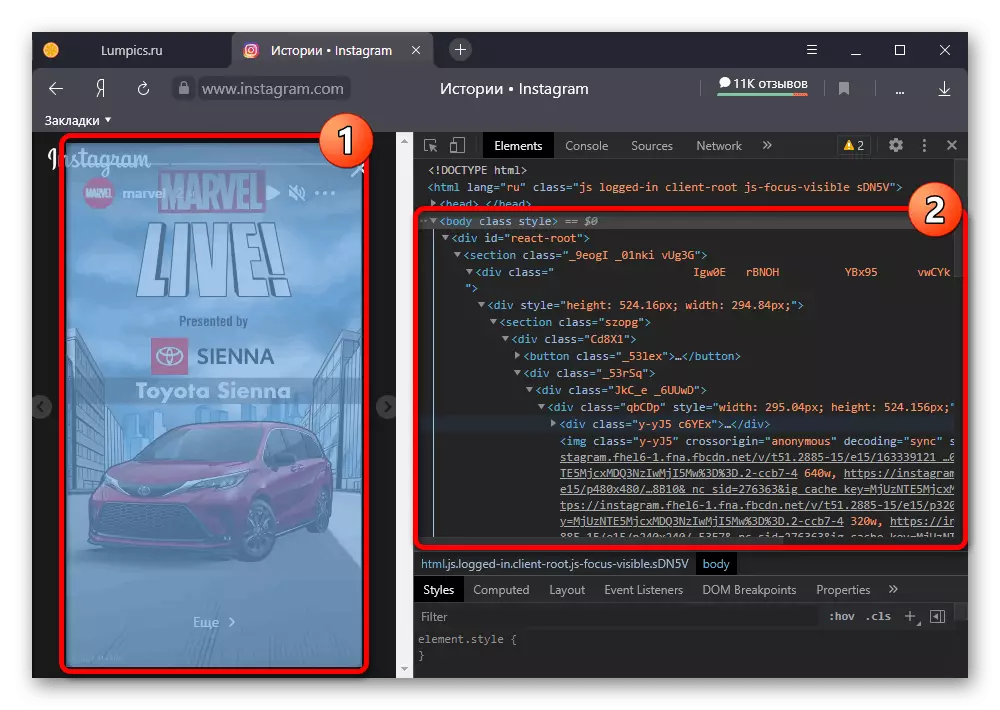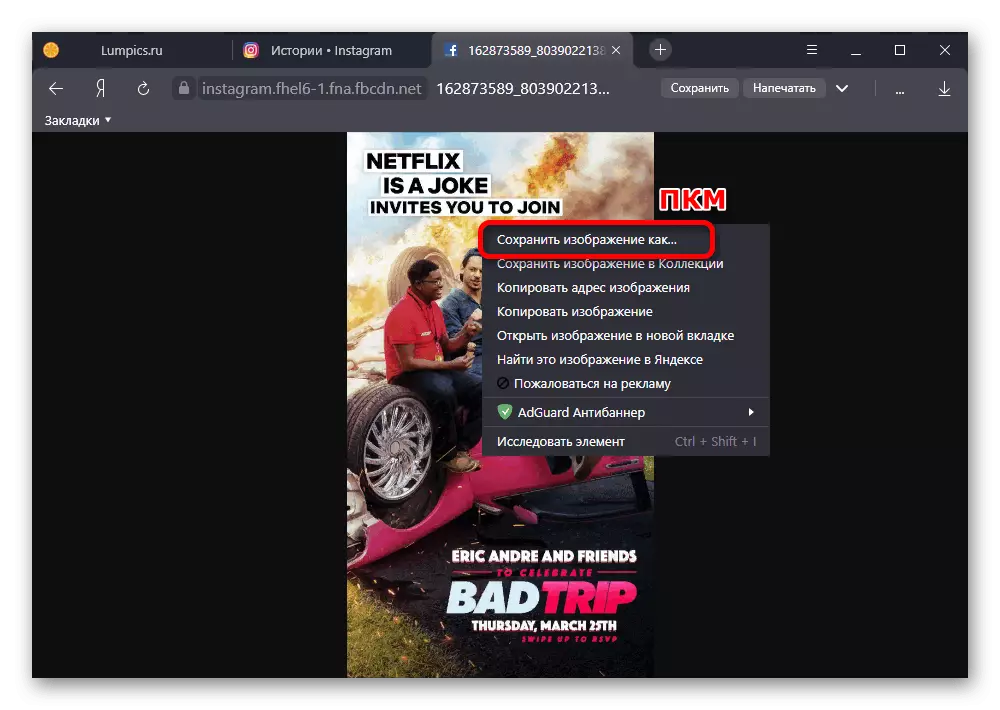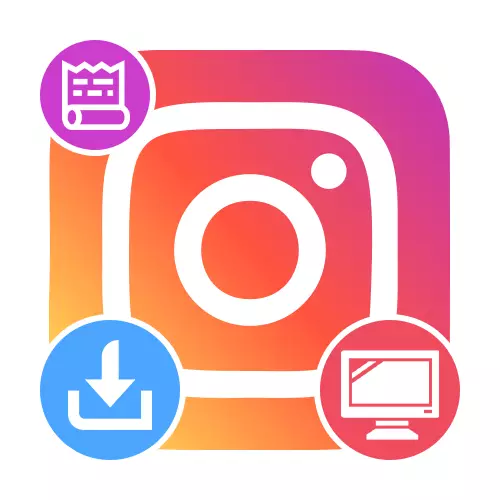
രീതി 1: ഡവലപ്പർ കൺസോൾ
കമ്പ്യൂട്ടറിലെ ഇൻസ്റ്റാഗ്രാമിൽ നിന്നുള്ള സ്റ്റോറികൾ സംരക്ഷിക്കുന്നതിനുള്ള ഏറ്റവും ലളിതമായ രീതി ബ്രൗസറിൽ ഡവലപ്പർ കൺസോൾ ഉപയോഗിക്കുക എന്നതാണ്. മറ്റ് പരിഹാരങ്ങളിൽ നിന്ന് വ്യത്യസ്തമായി, ഈ സമീപനത്തിന് സഹായ സോഫ്റ്റ്വെയർ ആവശ്യമില്ല, കാരണം ഫലത്തിൽ മാറ്റമില്ലാതെ നിലവിലുള്ള ഏതെങ്കിലും ബ്ര browser സറിൽ ആവശ്യമായ ഉപകരണങ്ങൾ നൽകിയിട്ടുണ്ട്.
- സോഷ്യൽ നെറ്റ്വർക്ക് വെബ്സൈറ്റിൽ ആയിരിക്കുമ്പോൾ, അനുബന്ധ ബ്ലോക്കിലെ ആരംഭ പേജിൽ ആവശ്യമുള്ള സംഭരണം തിരഞ്ഞെടുക്കുക. ഒരു ഫോട്ടോയോ വീഡിയോയോ ആണെങ്കിലും എന്നതുമായി സംശയാസ്പദമായ നിർദ്ദേശങ്ങൾ പ്രസക്തമാകും.
- ബ്രൗസറിൽ ഡവലപ്പർ കൺസോൾ തുറക്കുക. "F12" കീ ഉപയോഗിക്കുന്നതിനുള്ള എളുപ്പവഴി, മിക്കവാറും എല്ലാ പ്രോഗ്രാമുകളിലും ഈ ചുമതല നിർവഹിക്കുക.
കൂടുതൽ വായിക്കുക: പിസിയിലെ ബ്ര browser സറിൽ ഡവലപ്പർ കൺസോൾ തുറക്കുന്നു
- ഇൻസ്റ്റാഗ്രാം മിക്ക ഘടകങ്ങളിലെയും സന്ദർഭ മെനുവിന്റെ ഉപയോഗം പരിമിതപ്പെടുത്തുന്നതിനാൽ, സോഴ്സ് ഉള്ളടക്ക ഫയലുകളിലേക്കുള്ള സന്ദർഭ മെനുകൾ നിങ്ങൾ സ്വമേധയാ ലിങ്കുചെയ്യുന്നു. ഇത് ചെയ്യുന്നതിന്, സ്ക്രീൻഷോട്ടിൽ കാണിച്ചിരിക്കുന്നതുപോലെ, ചരിത്രത്തിലെത്താൻ ആവശ്യമുള്ള പ്രദേശത്തെ പിന്തുണയ്ക്കുന്ന ബ്ലോക്കുകൾ വിന്യസിക്കുക.
- "IMG" ടാഗിന്റെ ഭാഗമായി സ്റ്റോർസൈത്ത് ഒരു സ്റ്റാറ്റിക് ഇമേജാണെങ്കിൽ, SRC ന് ശേഷം ലിങ്കിന് ശേഷം വലത് മ mouse സ് ബട്ടണിൽ ക്ലിക്കുചെയ്ത് പോപ്പ്-അപ്പ് മെനുവിൽ "പുതിയ ടാബിൽ തുറക്കുക" ക്ലിക്കുചെയ്യുക. മറ്റ് ലിങ്കുകളും യഥാർത്ഥ ഫയലിലേക്ക് നയിക്കുന്നുവെന്നത് ശ്രദ്ധിക്കുക, എന്നാൽ ഒരേ സമയം, സാധാരണയായി കാര്യമായി കുറഞ്ഞ മിഴിവ് ഉണ്ട്.
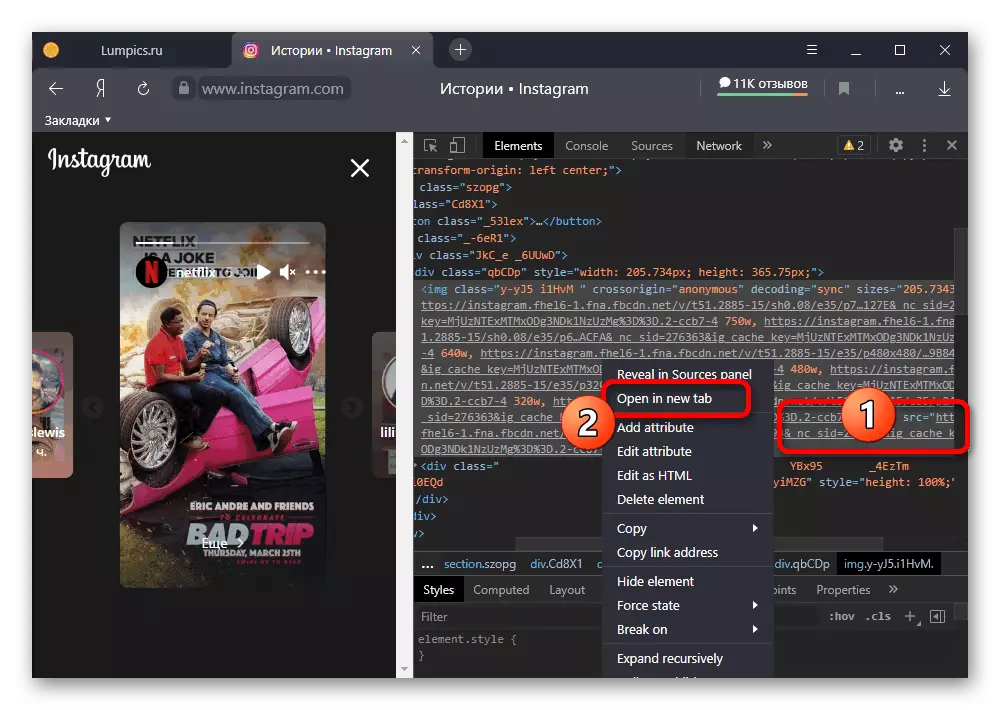
കമ്പ്യൂട്ടറിലേക്ക് ഡ download ൺലോഡുചെയ്യാൻ, ഏതെങ്കിലും ഇമേജ് ഏരിയയിലേക്ക് വീണ്ടും പിസിഎം ക്ലിക്കുചെയ്ത് ഇനിപ്പറയുന്ന ഡിസ്ക് സ്പേസ് ഉപയോഗിച്ച് "ചിത്രം സംരക്ഷിക്കുക ..." ഓപ്ഷൻ ഉപയോഗിക്കുക. ഉപയോഗിച്ച പ്രോഗ്രാമിനെ ആശ്രയിച്ച് മറ്റ് സംരക്ഷണ രീതികൾ ലഭ്യമാകും.
- വീഡിയോകൾക്കായി, നിങ്ങൾ ആദ്യം മറ്റൊരു "വീഡിയോ" ടാഗ് വിന്യസിക്കണം, ചുവടെയുള്ള ഒരേയൊരു ലിങ്ക് വഴി പിസിഎം അമർത്തുക പുതിയ ടാബിൽ തുറന്ന ഓപ്ഷൻ ഉപയോഗിച്ച് പുതിയ ടാബിൽ പ്രാരംഭം നടപ്പിലാക്കുക. നിർദ്ദിഷ്ട ടാഗിന്റെ സാന്നിധ്യത്തിൽ, നിങ്ങൾ "IMG" ബ്ലോക്കിന്റെ വിലാസം തുറക്കും, ഇത് കവർ മാത്രം ഗുണനിലവാരത്തിൽ മാത്രം ലോഡുചെയ്യും.
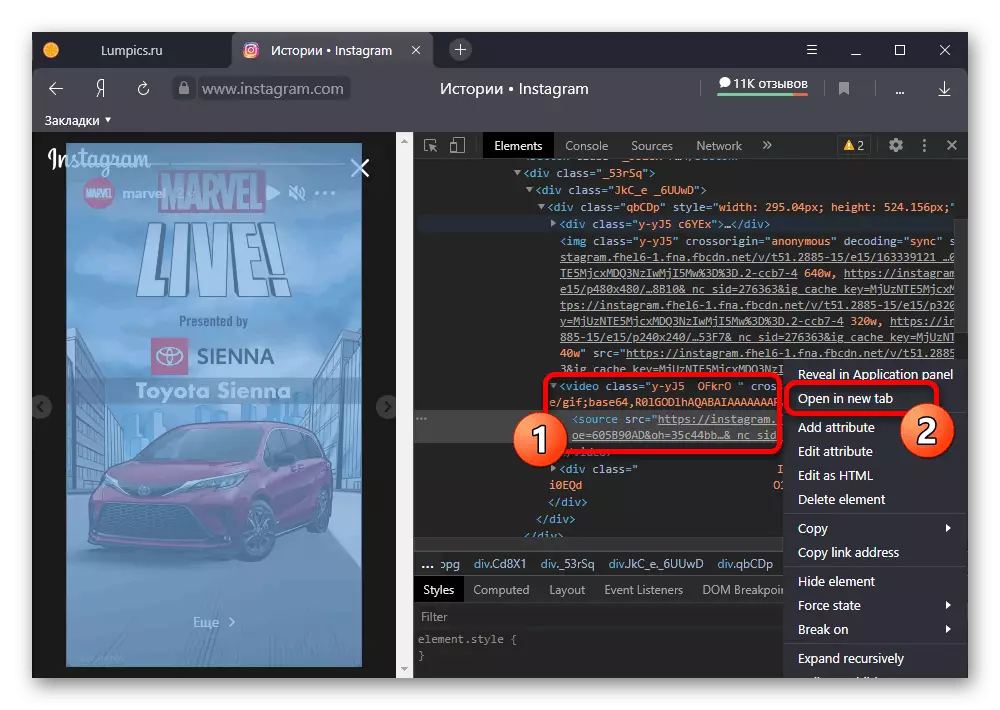
അതിനുശേഷം, ഇത് "..." മീഡിയ പ്ലെയറിന്റെ ചുവടെ വലത് കോണിൽ അല്ലെങ്കിൽ വിലാസ ബാറിൽ "സംരക്ഷിക്കുക" ബട്ടൺ ഉപയോഗിക്കുക. കൃത്യമായ നടപടിക്രമം വെബ് ബ്ര .സറിനെ ആശ്രയിച്ചിരിക്കുന്നു.
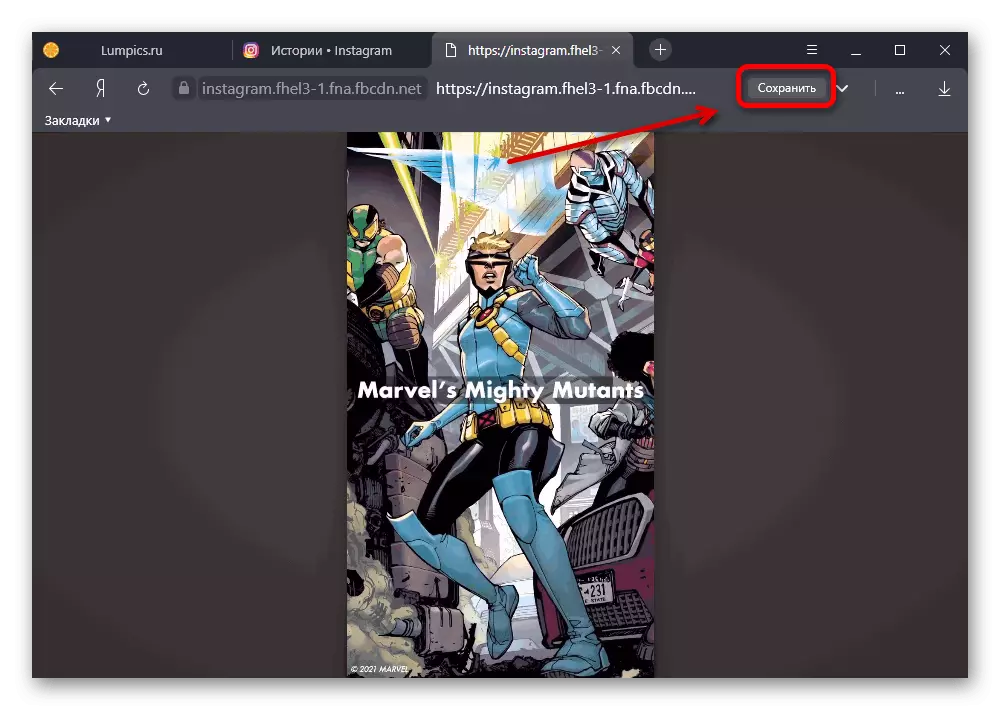
രീതി 2: ബ്ര browser സർ വിപുലീകരണങ്ങൾ
ഇന്റർനെറ്റിൽ, വ്യത്യസ്ത ബ്രൗസറുകൾക്കായി പ്രത്യേക വിപുലീകരണങ്ങൾ നൽകിയിട്ടുള്ള പരിഗണനയിലുള്ള സോഷ്യൽ നെറ്റ്വർക്കിനായി നിരവധി സഹായ ഉപകരണങ്ങൾ ഉണ്ട്. ഒരു ഉദാഹരണമായി, yandex.browser, Google Chrome എന്നിവയുമായി പൊരുത്തപ്പെടുന്ന രണ്ട് ഓപ്ഷനുകൾ മാത്രമേ ഞങ്ങൾ പരിഗണിക്കൂ, അതേസമയം നിങ്ങൾക്ക് മറ്റ് പരിഹാരങ്ങൾ കണ്ടെത്താൻ കഴിയുമെങ്കിൽ.ഓപ്ഷൻ 1: ഐ.ജി ലൈവ് സ്റ്റോറി സംരക്ഷിക്കുക
- വിപുലീകരണ പേജിലേക്ക് ചുവടെയുള്ള ലിങ്ക് പിന്തുടരുക, ഇൻസ്റ്റാൾ ബട്ടൺ ഉപയോഗിക്കുക കൂടാതെ പോപ്പ്-അപ്പ് വിൻഡോയിൽ ഈ പ്രവർത്തനം സ്ഥിരീകരിക്കുക.
Chrome സ്റ്റോറിൽ നിന്ന് ഐ.ജി ലൈവ് സ്റ്റോറി ഡൗൺലോഡുചെയ്യുക
- നിങ്ങൾക്ക് ഒരു അംഗീകൃത ഇൻസ്റ്റാഗ്രാം അക്കൗണ്ട് ഉണ്ടെന്ന് ഉറപ്പാക്കുകയും അനുബന്ധ ബ്ര browser സർ പാനലിലെ വിപുലീകരണ ഐക്കണിൽ ക്ലിക്കുചെയ്യുകയും ചെയ്യുക. അടിസ്ഥാന അവസ്ഥ പൂർത്തിയായിട്ടുണ്ടെങ്കിൽ, ഡ download ൺലോഡിനായി ലഭ്യമായ സ്റ്റോറുകളുടെ ഒരു പൂർണ്ണ ലിസ്റ്റ് അവതരിപ്പിക്കും.
- ഈ സോഫ്റ്റ്വെയർ ഉപയോഗിച്ച് ഉള്ളടക്കം ഒരു കമ്പ്യൂട്ടറിലേക്ക് സംതൃപ്തരാക്കുന്നതിന്, വലത് നിരയിലെ "ഡ download ൺലോഡ്" ഐക്കണിൽ ക്ലിക്കുചെയ്ത് ബ്രൗസറിന്റെ പരിചിതമായ ഉപകരണങ്ങൾ ഡൗൺലോഡുചെയ്യുന്നത് സ്ഥിരീകരിക്കേണ്ടതുണ്ട്. പ്രസിദ്ധീകരണത്തിന്റെ തരം പരിഗണിക്കാതെ അവ മികച്ച നിലവാരത്തിൽ ലോഡുചെയ്യുന്നു.
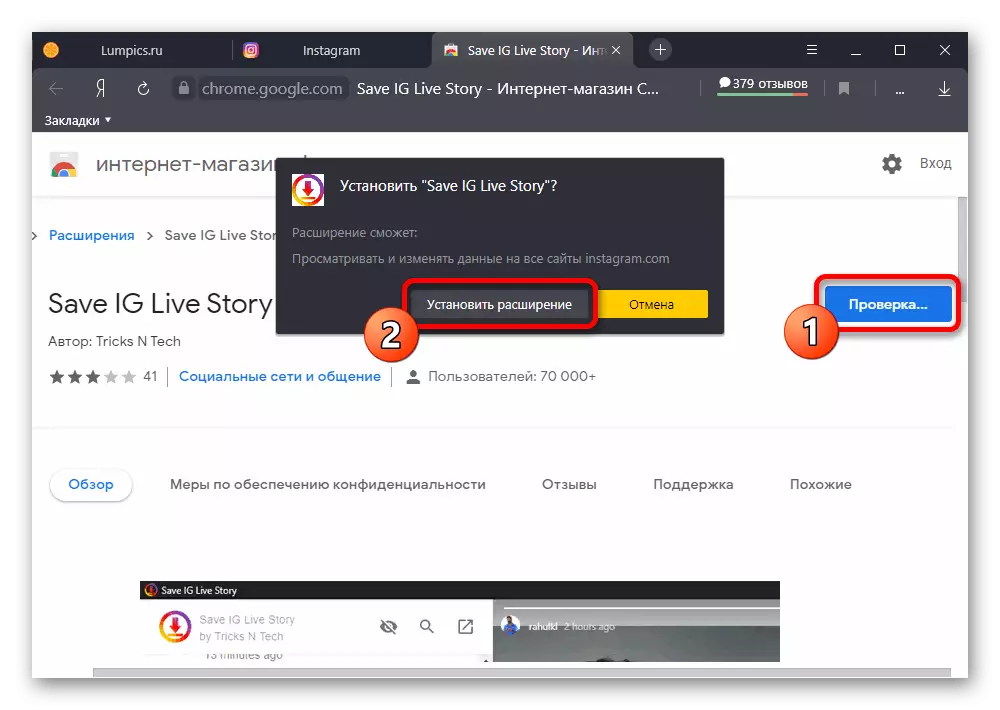
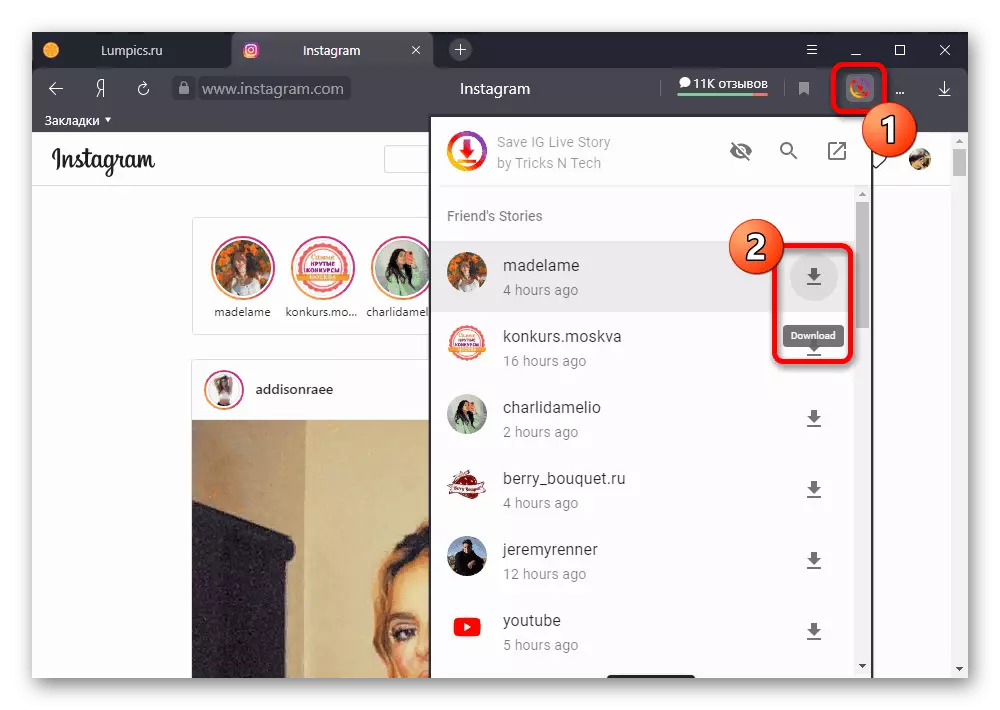
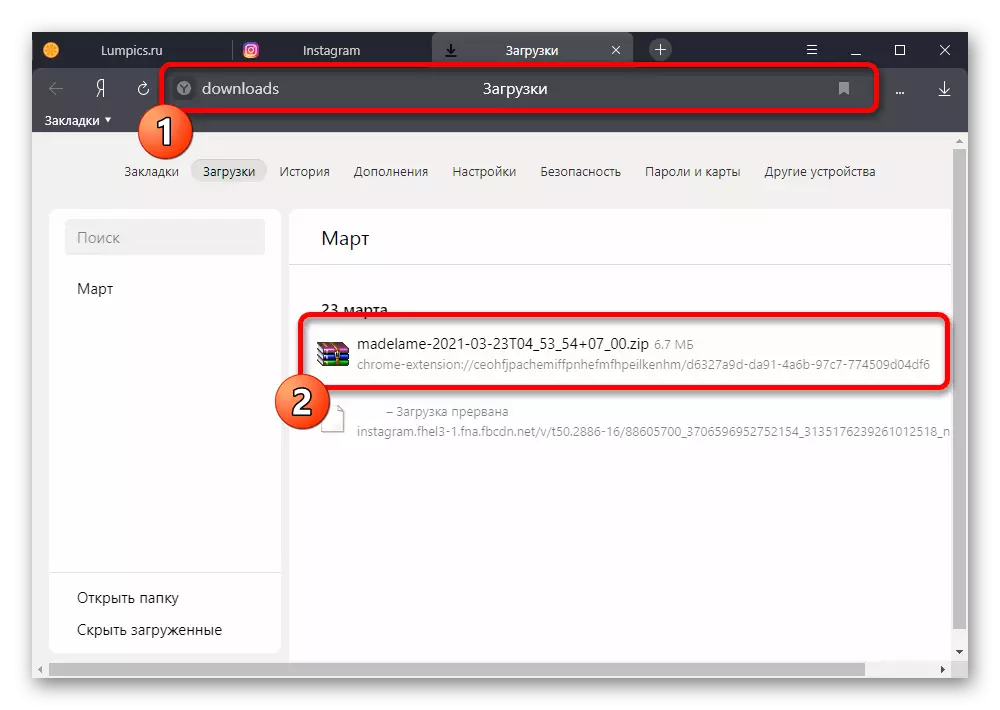
അതേ ഉപയോക്താവ് 24 മണിക്കൂറിനുള്ളിൽ ഒന്നിൽ കൂടുതൽ ചരിത്രത്തിൽ ചേർക്കുകയാണെങ്കിൽ, കൂട്ട ലോഡ് നിർവഹിക്കും. ഓപ്പറേറ്റിംഗ് സിസ്റ്റത്തിന്റെ സ്റ്റാൻഡേർഡ് കഴിവുകൾ തുറന്നില്ലാതെ ഇത് യാന്ത്രികമായി ഒരു സിപ്പ് ആർക്കൈവ് സൃഷ്ടിക്കുന്നു.
ഓപ്ഷൻ 2: ഐ ജി ഡൗൺലോഡർ
- മറ്റൊരു പരിഹാരമായി, ഐ ജി ഡ download ൺലോഡർ ഉപയോഗിക്കാൻ കഴിയും, അവയുടെ പ്രധാന വ്യത്യാസം പുതിയത് മാത്രമല്ല, "പ്രസക്തമായ" കഥകൾ. ആദ്യ ഓപ്ഷനുമായുള്ള അനലോഗി പ്രകാരം, ചുവടെയുള്ള ലിങ്ക് ഉപയോഗിക്കുക, ഇൻസ്റ്റാൾ ബട്ടൺ ക്ലിക്കുചെയ്യുക, പോപ്പ്-അപ്പ് വിൻഡോയിൽ സോഫ്റ്റ്വെയർ ചേർക്കുക.
Chrome സ്റ്റോറിൽ നിന്ന് ig ഡ download ൺലോഡർ ഡൗൺലോഡുചെയ്യുക
- സജീവമാക്കുന്നതിന് ഉചിതമായ ബ്ര browser സർ ഏരിയയിലെ വിപുലീകരണ ഐക്കണിൽ ക്ലിക്കുചെയ്യുക. സൈറ്റിന്റെ ഏതെങ്കിലും പേജിന്റെ മുകളിൽ വലത് കോണിലുള്ള സ്മാർട്ട്ഫോൺ ഐക്കണിലെ അനുബന്ധ പ്രവർത്തനങ്ങൾ വിജയകരമായി ഉൾപ്പെടുത്തുന്നതിനെക്കുറിച്ച് നിങ്ങൾക്ക് പഠിക്കാൻ കഴിയും.
- സ്റ്റോർസൈത്ത് ഡ download ൺലോഡുചെയ്യാൻ, നിങ്ങൾ സാധാരണ രീതിയിൽ കാണുന്ന ഉപകരണം തുറന്ന് പിന്നീട് ഇടത് കോണിലുള്ള പുതിയ ഐക്കൺ ഉപയോഗിക്കുക. ഇത് ഒരു പുതിയ വിൻഡോയുടെ രൂപത്തിലേക്ക് നയിക്കും, ഒരു ജെപിജി അല്ലെങ്കിൽ എംപി 4 പ്രസിദ്ധീകരണം ഡൗൺലോഡുചെയ്യാൻ നിങ്ങളെ അനുവദിക്കുന്നു.
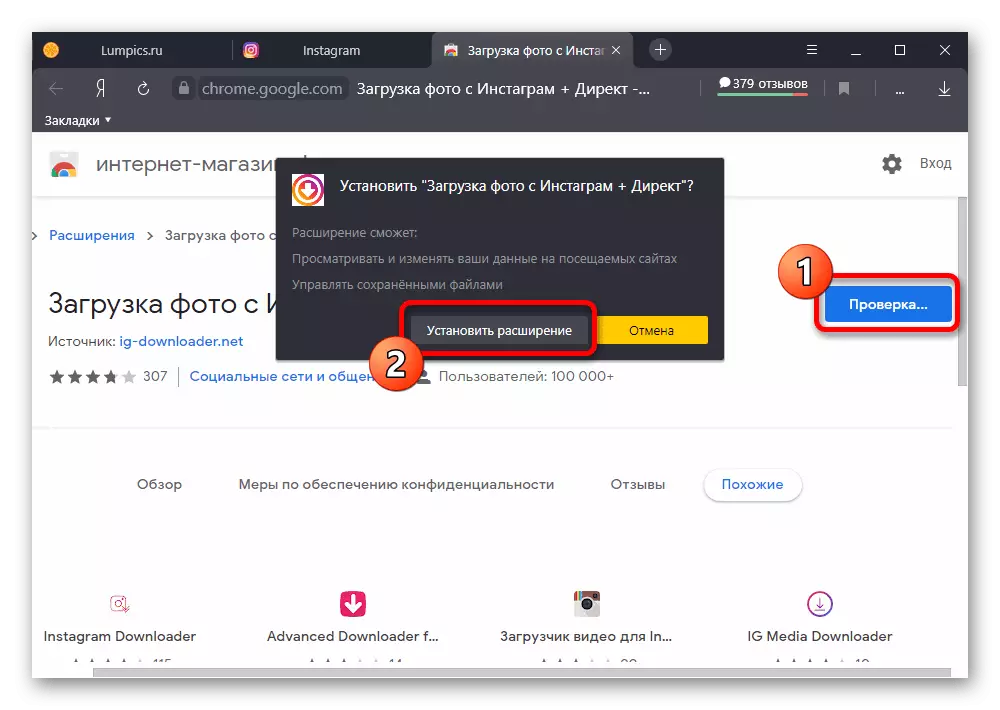
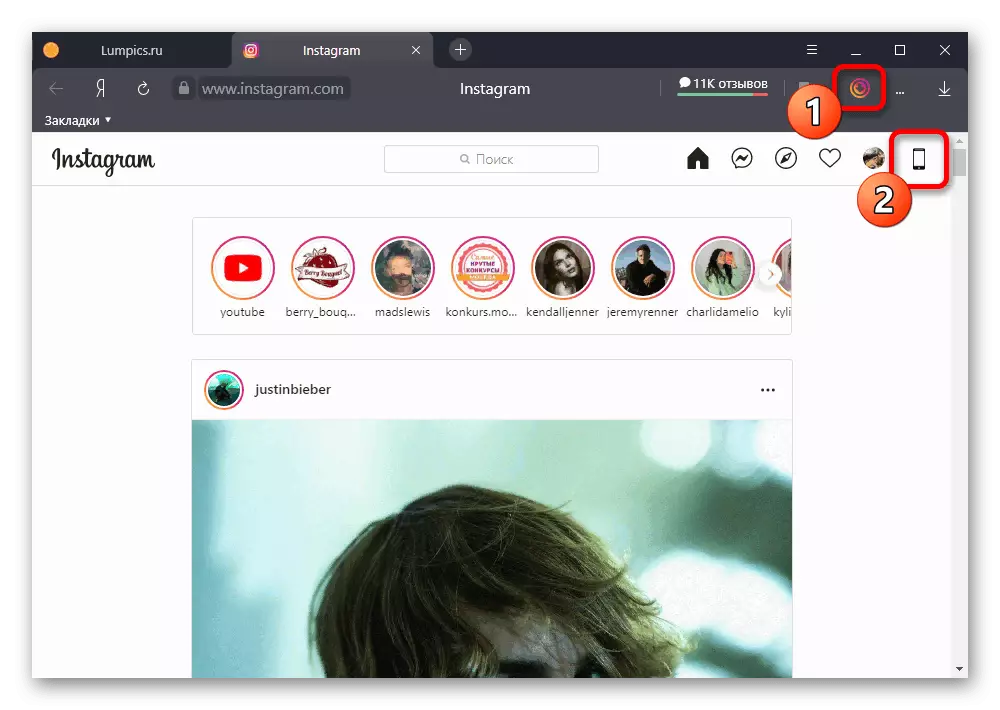
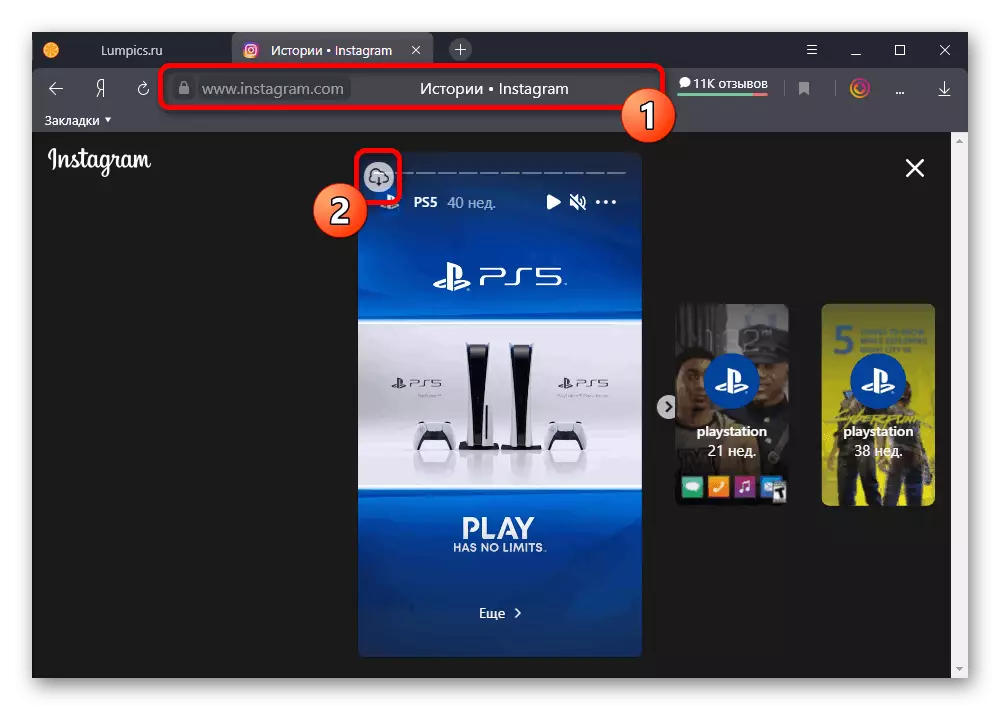
അതുപോലെ തന്നെ മുമ്പത്തെ ആൾബിമില്ലാതെ, ലഭ്യമായവരുടെ മികച്ച നിലവാരത്തിൽ ഉള്ളടക്കം നേടാൻ ഈ ഉപകരണം നിങ്ങളെ അനുവദിക്കുന്നു. ഈ സാഹചര്യത്തിൽ, നിങ്ങൾ തുടക്കത്തിൽ മികച്ച പ്ലേബാക്ക് അപ്രാപ്തമാക്കിയിട്ടുണ്ടെങ്കിൽ പോലും ഓഡിയോ ട്രാക്ക് എന്തായാലും സംരക്ഷിക്കപ്പെടും.
രീതി 3: ഓൺലൈൻ സേവനങ്ങൾ
ചില കാരണങ്ങളാൽ നിങ്ങൾ വിപുലീകരണത്തിൽ തൃപ്തനല്ലെങ്കിൽ, നിങ്ങൾക്ക് ബ്ര browser സർ കൺസോളിൽ തൃപ്തിയില്ലെങ്കിൽ, നിങ്ങൾക്ക് മൂന്നാം കക്ഷി ഓൺലൈൻ സേവനങ്ങൾ ഉപയോഗിക്കാം, അത് ഉപയോഗിക്കുന്നത് പൂർണ്ണമായും സമാനമായ പ്രവർത്തനങ്ങളിലേക്ക് ചുരുക്കിയിരിക്കുന്നു. ഇതേ കാരണത്താൽ, ഉദാഹരണത്തിന്റെ ചട്ടക്കൂടിനുള്ളിൽ, ഞങ്ങൾ ഒരു ഉറവിടം മാത്രമേ പരിഗണിക്കൂ, മറ്റുള്ളവർക്ക് സ്വതന്ത്രമായി കണ്ടെത്താനാകും.
ഓൺലൈൻ സേവന ഇൻസ്റ്റോസ്റ്റ് സ്റ്റോറി
- സേവന വെബ്സൈറ്റ് തുറക്കുന്നതിന് ഇനിപ്പറയുന്ന ലിങ്ക് ഉപയോഗിക്കുക, കൂടാതെ ആവശ്യകതയ്ക്ക് അനുസൃതമായി "ഉപയോക്തൃനാമം അല്ലെങ്കിൽ ലിങ്ക്" ഫീൽഡ് പൂരിപ്പിക്കുക. അതിനുശേഷം, ബ്ലോക്കിന്റെ വലതുവശത്തുള്ള "തിരയൽ" ബട്ടൺ ക്ലിക്കുചെയ്യുക.
- ചുവടെയുള്ള നാവിഗേഷൻ പാളിയിലേക്ക് സ്ക്രോൾ ചെയ്ത് സ്റ്റോർസീസ് മീഡിലേക്ക് പോകുക. ഡ download ൺലോഡുചെയ്യുന്നത് കാഴ്ചക്കാരൻ തുറക്കാൻ ആവശ്യമില്ല, മിനിയേച്ചറുകളുടെ ചുവടെ വലത് കോണിലുള്ള "ഡ download ൺലോഡ്" ബട്ടൺ ഉപയോഗിക്കാനും കമ്പ്യൂട്ടറിലേക്ക് സംരക്ഷിക്കുന്നത് സ്ഥിരീകരിക്കാനും ഇത് മതിയാകും.
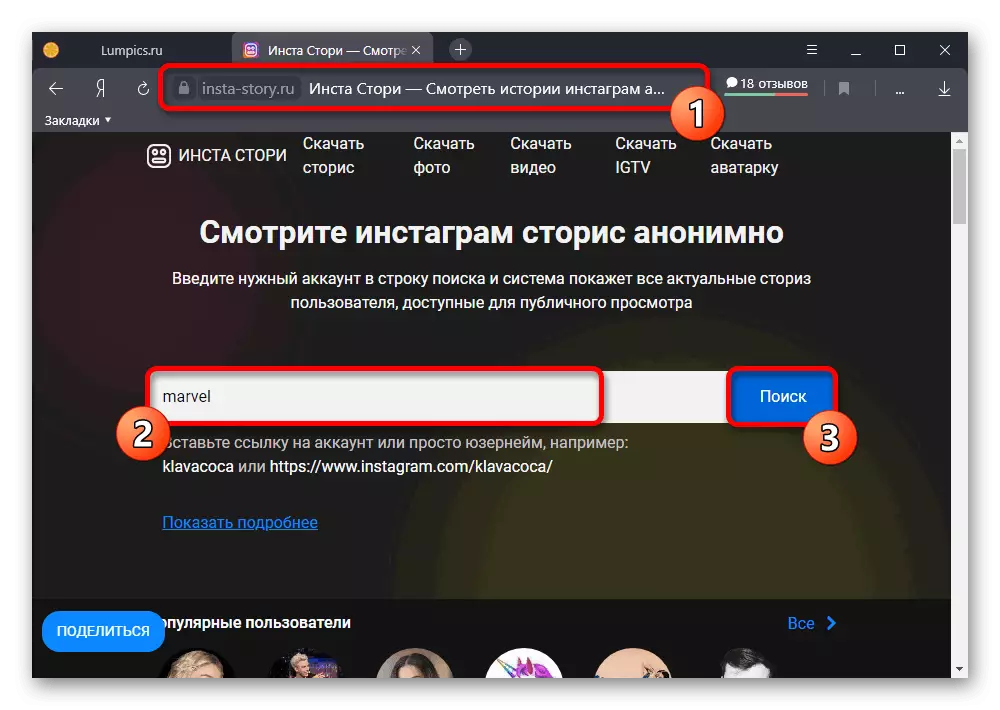
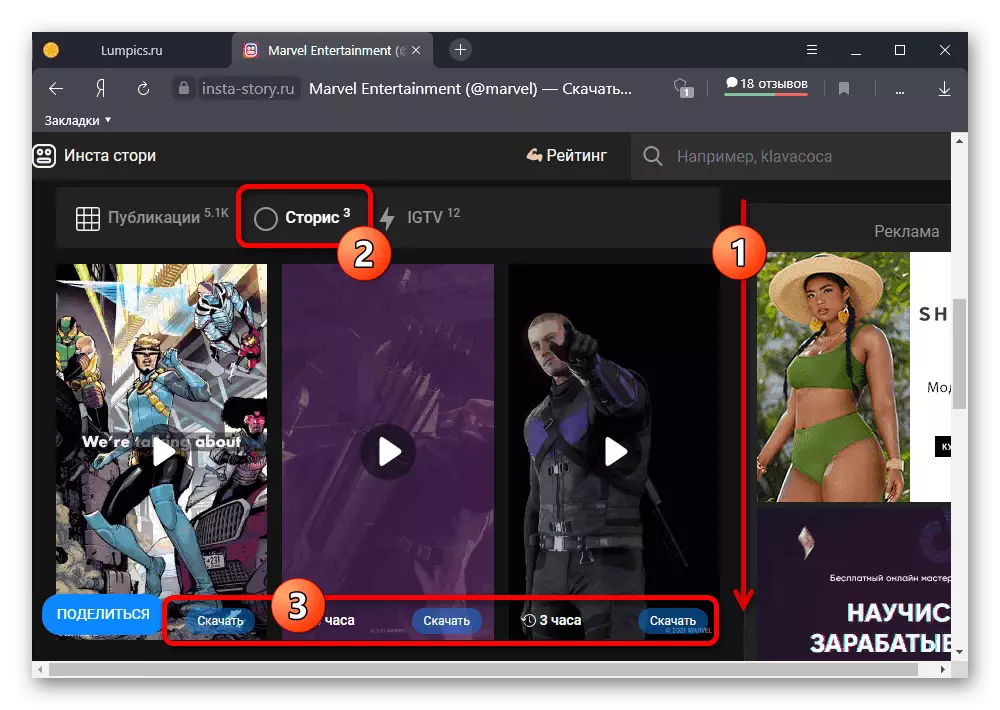
സമാനമായ സേവനങ്ങളുടെ കാര്യത്തിലെന്നപോലെ, ഒരു വലിയ അളവിൽ പരസ്യംചെയ്യൽ പ്രധാന പോരായ്മയാണ്, അവയില്ലാതെ ചില പ്രവർത്തനങ്ങൾ തടഞ്ഞതും അസ്ഥിരമായ ജോലിയും. എന്നിരുന്നാലും, അതേ സമയം, പരിഹാരം കുറഞ്ഞ ആവശ്യകതകൾ നൽകുന്നു, ഒരു അക്കമില്ലാതെ സ്റ്റോറികൾ ഡ download ൺലോഡ് ചെയ്യാൻ നിങ്ങളെ അനുവദിക്കുന്നു.
രീതി 4: ടെലിഗ്രാം ബോട്ടുകൾ
കമ്പ്യൂട്ടറിലെ ഇൻസ്റ്റാഗ്രാമിൽ നിന്ന് സ്റ്റാഴ്സിത്ത് ഡ download ൺലോഡ് ചെയ്യുന്നതിനുള്ള അവസാന രീതി ഉള്ളടക്കം ലോഡുചെയ്യാൻ പ്രത്യേകം സൃഷ്ടിച്ച ടെലിഗ്രാമിലെ ഒരു ബോട്ടുകളുടെ ഉപയോഗത്തിലേക്ക് ചുരുങ്ങുന്നു. ഈ സാഹചര്യത്തിൽ, അംഗീകാരം ആവശ്യമില്ല, പക്ഷേ ആവശ്യമുള്ള ചരിത്രത്തിന്റെ രചയിതാവിന്റെ അക്കൗണ്ട് തുറന്ന നില ഉണ്ടായിരിക്കണം.
- പരിഗണനയിലുള്ള പ്രോഗ്രാമിൽ ആയിരിക്കുക, ചുവടെയുള്ള ലോഗിനിലെ ബോട്ട് തിരയാൻ "തിരയൽ" ഫീൽഡ് ഉപയോഗിക്കുക. ഇത് ആരംഭിക്കുന്നതിന് ചാറ്റ് വിൻഡോയിൽ അത് ആവശ്യമാണ്, നിങ്ങൾ മുമ്പ് സോഫ്റ്റ്വെയർ ഡാറ്റ ഉപയോഗിച്ചിട്ടുണ്ടെങ്കിൽ "ആരംഭിക്കുക" അല്ലെങ്കിൽ "പുനരാരംഭിക്കുക" ബട്ടൺ ക്ലിക്കുചെയ്യുക.
@Instasave_Bot.
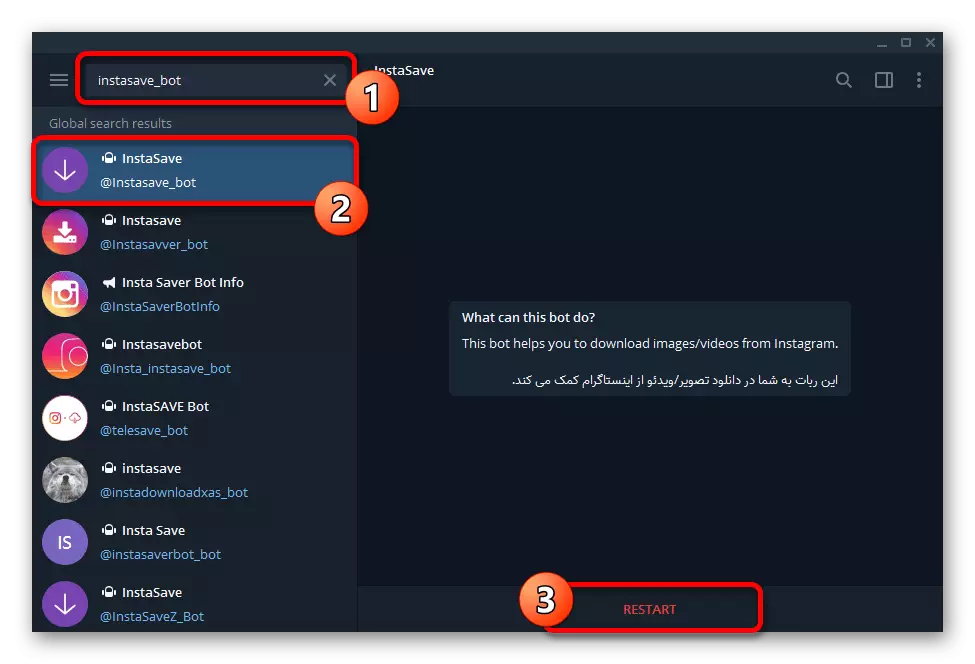
വിജയകരമാണെങ്കിൽ, അപ്ഡേറ്റുകൾക്കൊപ്പം ചാനലിലേക്കുള്ള സബ്സ്ക്രിപ്ഷന്റെ ആവശ്യകതകൾ ഉപയോഗിച്ച് ഒരു അറിയിപ്പ് ദൃശ്യമാകേണ്ടതുണ്ട്. ഇത് ചെയ്യുന്നതിന്, ലഭ്യമായ ഒരേയൊരു ലിങ്കിൽ ക്ലിക്കുചെയ്ത് "ചേരുക ചാനൽ" ക്ലിക്കുചെയ്യുക.
- ബോട്ട് ഉപയോഗിച്ച് ഡയലോഗിലേക്ക് കാലഹരണപ്പെട്ട ശേഷം "ആരംഭ" കമാൻഡിന്റെ പുനരുപയോഗിച്ച്, സ്വാഗത സന്ദേശം ദൃശ്യമാകും. സംഭരണത്തോടെ പ്രവർത്തിക്കാൻ തുടങ്ങുന്നതിന്, നിങ്ങൾ ഉപയോക്താവിന് സ്ക്രീൻഷോട്ടിൽ അവതരിപ്പിച്ച ഫോർമാറ്റിലുള്ള ഒരു സന്ദേശത്തിൽ ഒരു സന്ദേശം നൽകേണ്ടതുണ്ട്, കീബോർഡിലെ "എന്റർ" ബട്ടൺ അമർത്തുക.
- കുറച്ച് സമയത്തിന് ശേഷം, ഡയലോഗിന്റെ ചട്ടക്കൂടിൽ, ഏറ്റവും പുതിയ ഉപയോക്തൃ ചരിത്രം ദൃശ്യമാകും, അത് കാണാനും ഡ download ൺലോഡ് ചെയ്യാനും കഴിയും. പ്രസിദ്ധീകരണ മിനിയേച്ചറിൽ വലത് മ mouse സ് ബട്ടൺ ക്ലിക്കുചെയ്ത് രണ്ടാമത്തെ ടാസ്ക് നടത്തുന്നു, കൂടാതെ "വീഡിയോ സംരക്ഷിക്കുക" അല്ലെങ്കിൽ "ഇമേജ് സംരക്ഷിക്കുക" ഓപ്ഷനായി തിരഞ്ഞെടുക്കുക.
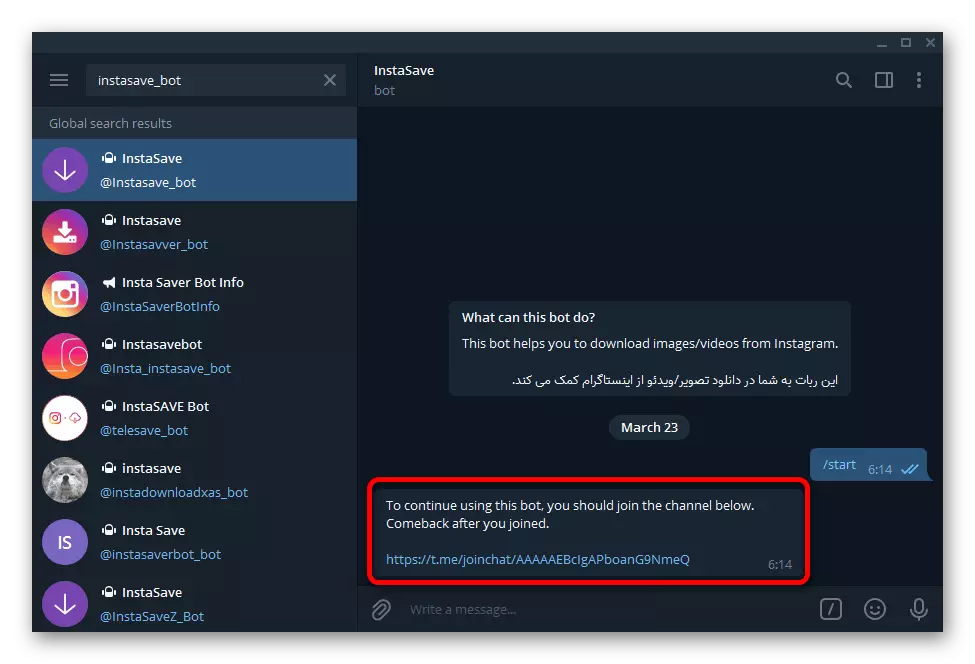
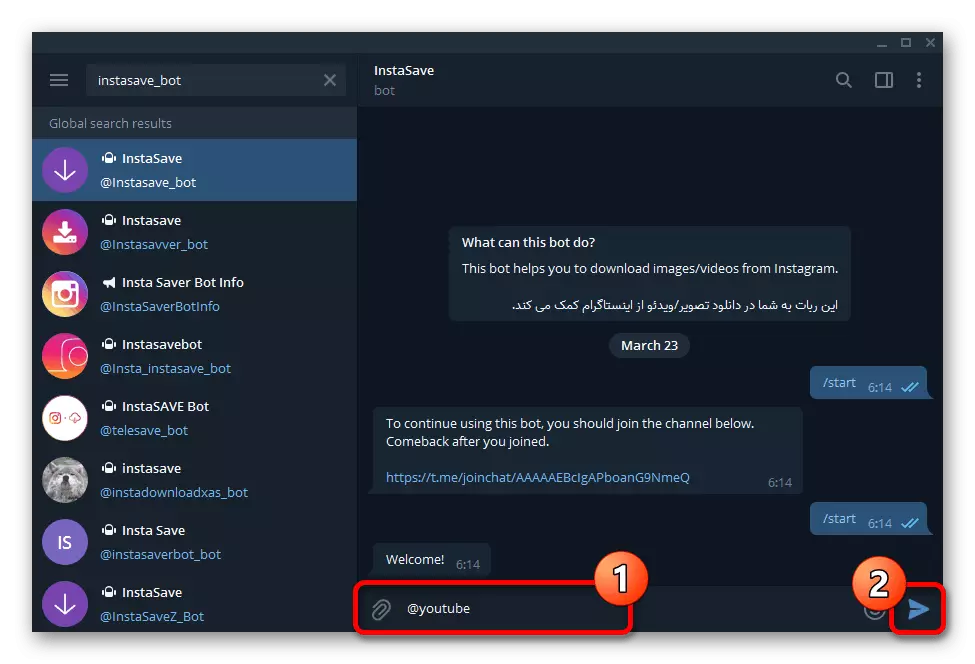
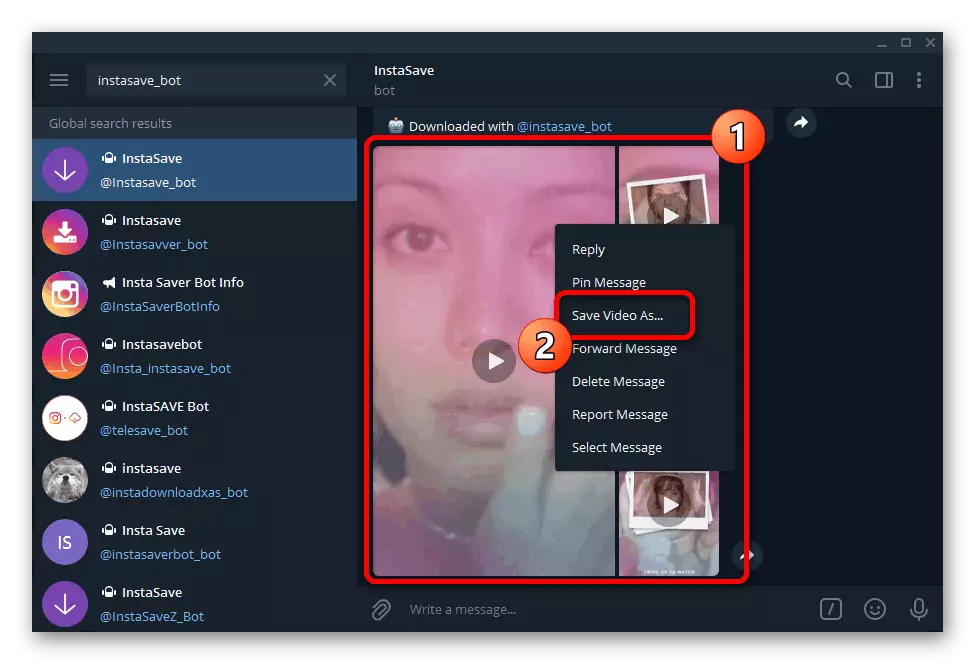
ഉചിതമായ പ്രവർത്തനത്തിൽ ക്രമീകരണങ്ങൾ ഉൾപ്പെടുന്നുവെങ്കിൽ സംഭരണ ലിസ്റ്റ് ലഭിക്കുമ്പോൾ തന്നെ സേവിംഗ് യാന്ത്രികമായി നടത്താൻ കഴിയുമോ ശ്രദ്ധിക്കുക. ഈ സാഹചര്യത്തിൽ, "ഡ s ൺലോഡുകളിൽ" അല്ലെങ്കിൽ സ്വമേധയാ സജ്ജമാക്കിയ പാതയിലൂടെ നിങ്ങൾക്ക് ടെലിഗ്രാം ഫോൾഡറിലെ ഉള്ളടക്കം കണ്ടെത്താൻ കഴിയും.
- വിപുലീകരണ പേജിലേക്ക് ചുവടെയുള്ള ലിങ്ക് പിന്തുടരുക, ഇൻസ്റ്റാൾ ബട്ടൺ ഉപയോഗിക്കുക കൂടാതെ പോപ്പ്-അപ്പ് വിൻഡോയിൽ ഈ പ്രവർത്തനം സ്ഥിരീകരിക്കുക.